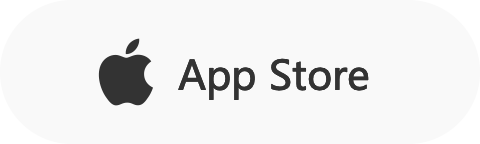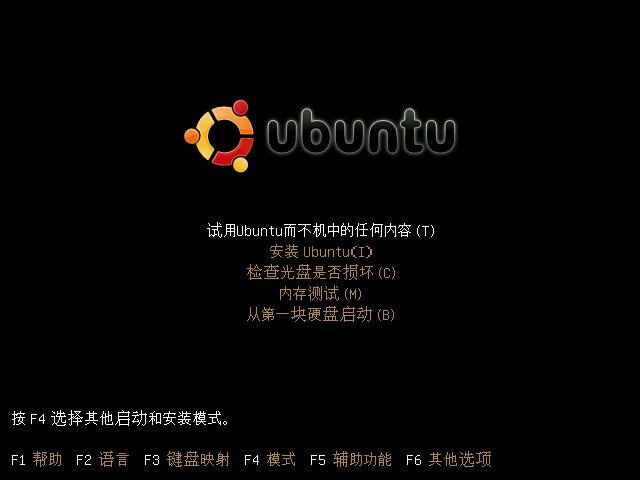
如果您在公司的台式机或服务器计算机上使用 Linux,那么您已经熟悉开源操作系统相对于其 Windows 和 Mac 竞争对手提供的许多安全优势。然而,许多人没有意识到的是,Linux 也可以用来拯救被恶意软件破坏的计算机。
恶意软件在 Windows 世界中经常发生,尤其是它可能是毁灭性的。当 Windows 病毒来袭时,不仅很难甚至无法继续使用受影响的机器,而且还可能很危险,因为长时间使用会进一步感染。
这就是Linux可以成为救生员的地方。无需安装免费替代品,您仍然可以暂时在 PC 上使用它来摆脱任何感染。就是这样。
- 获取 LiveCD 或 Live USB LiveCD
和 USB 在 Linux 世界中是一件很棒的事情,因为它们让您可以直接从 CD 或 USB 记忆棒启动机器,而无需访问计算机的启动记录。它们不仅是测试 Linux的好方法,但它们也可以在 Windows 不能工作时投入使用。
到目前为止,获取 LiveCD 或 USB 的最快方法是下载您想要使用的 Linux 发行版的 .iso 文件,然后将其刻录到 CD 或 USB 记忆棒上。由于 Ubuntu 是目前最流行的发行版,因此我将使用Maverick Meerkat(该软件的最新版本)作为此示例。
可以从项目的网站下载 Ubuntu ,以便在 LiveCD 或 USB 上使用;可以在FrozenTech上找到其他发行版的下载链接。 如果你想走 USB 路线,UNetbootin是另一个不错的选择,它往往运行得更快。
当然,要采用这些选项中的任何一个,您都必须拥有一台工作的、连接到 Internet 的计算机。如果您不这样做,或者您的 Internet 连接速度很慢,您可能需要通过普通邮件订购 LiveCD 或 USB。OSDisc 和LinuxCD都提供了多种选择;定价约为 2 美元。 - 引导至 Linux
一旦您配备了 Linux LiveCD 或 USB,您需要确保已关闭受感染的计算机,然后在安装了 CD 或 USB 的情况下再次打开它。这会将计算机引导至 Linux,完全绕过 Windows 及其感染。同样,没有安装任何东西——您只是使用 Linux 让机器再次可靠地运行。 - 获取杀毒软件
接下来是时候获取清除恶意软件所需的基于 Linux 的弹药了:防病毒软件。我将通过 ClamTK 使用我最喜欢的 ClamAV,它提供了一个很好的图形前端。
然后,从主 Ubuntu 桌面转到“应用程序”,然后转到“Ubuntu 软件中心”。选择“编辑”,然后选择“软件源”。您将看到一个标题为“可从 Internet 下载”的框,您应该确保在单击“关闭”之前选中所有四个框。
接下来,从 Ubuntu 软件中心主页面,单击“附件”图标并在搜索框中键入 ClamTK。它将显示为“病毒扫描程序”,但如果您单击“更多信息”,您可以验证它’ s 正确的包装。单击“安装”并等待下载。
安装完成后,您应该通过转到 Ubuntu 主菜单中的“应用程序”,然后转到“附件”和“病毒扫描程序”来启动 ClamTK,这仍然是软件的显示方式。 - 运行扫描
当 ClamTK 窗口打开时,单击“扫描”选项卡并选择递归扫描选项。接下来,您需要告诉软件您要检查病毒的驱动器,在这种情况下是包含 Windows 的驱动器。扫描可能需要一些时间,但一旦发现感染,您将获得处理它的常用选项,包括隔离和删除。 - 恢复正常
假设现在已删除感染,您的计算机应该再次干净,从而可以安全地删除 LiveCD 或 USB 并像往常一样重新启动到 Windows。当您再次享受无恶意软件的机器时,请记住这一切都归功于 Linux。将 LiveCD 或 USB 放在手边也不错,这样您就可以为下一次做好准备。